

それでは、Spotifyや「Pandora」、サードパーティーのポッドキャストアプリ、そのほかのオーディオソースはどうなのだろうか。それらはすべてiPhoneや「iPad」「iPod Touch」「Apple TV」「Mac」を通してHomePodで再生することができるが、ユーザーはソースデバイスの画面上で「AirPlay」ボタンを手動でタップしなければならない(iTunesを実行する「Windows」PCも音源になり得る)。これは、多数の音楽サービスと連携可能なSonos OneやGoogle Home、Amazon Echoスピーカに比べると大きなマイナス要素だ。
さらに、HomePodは基本的なBluetoothスピーカとして機能するわけではないので、その点も注意する必要がある。つまり、Androidデバイスを持っている家族や来客が自分のデバイスからHomePodに音楽を出力することはできない。
言い換えると、iTunesで購入した音楽の膨大なデータベースを持っている人以外は、Apple Musicのサブスクリプションが必要になるだろう。
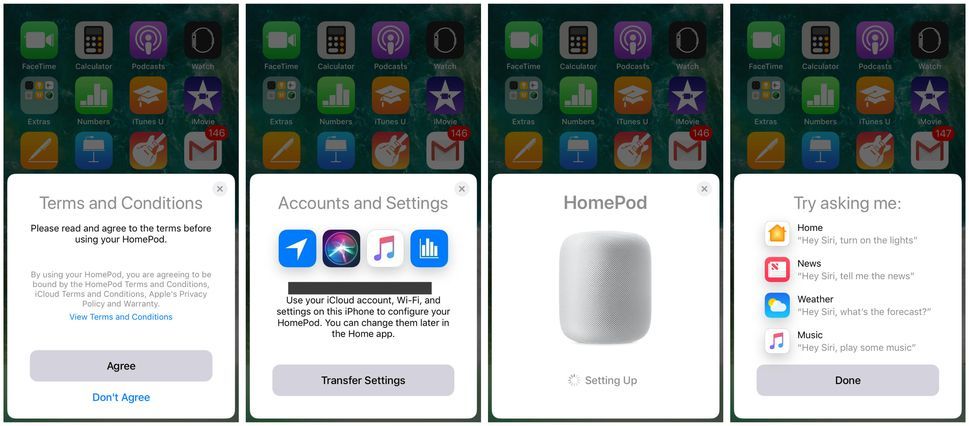
Apple Musicでは、ユーザーはHomePodに特定の楽曲や、特定のバンドまたはミュージシャンの曲を再生するよう命令できる。ユーザーの再生履歴に基づいて、Apple Musicが代わりに楽曲を選ぶこともできる。HomePodがまとめたプレイリストを聴きたい場合は、Siriに対して、「ブルーグラス」や「心を落ち着かせる音楽」といった特定のジャンルやカテゴリを再生するよう命令するといい。
先述したPersonal Requests機能を有効にすると、誰でもHomePodに対して、リマインダーやアラーム、タイマーの設定、同じWi-Fiネットワークに接続されたiOSデバイスからのメッセージの送信や読み上げを命令できる。HomePodは「iMessage」だけでなく、「WhatsApp」のようなサードパーティーのメッセージサービスとも連携する。
これは重要なことだが、HomePodが声を聞き分けるように設定することはできない。スマートフォン上の「Hey Siri」と異なり、HomePodはあらゆる人の声に反応する。それは、家族全員で使う場合は便利だが、何かを購入する際に、承認のために特定の人の声を認識する、ということができないため、複数のユーザーで使う場合のカスタマイズ性が犠牲になる。とはいえ、「Alexa」や「Googleアシスタント」も完璧ではない。米CNET記者が同僚の話し方をまねて、これら2つの音声アシスタントを欺こうとしたときの記録をご覧いただきたい。
HomePodをスピーカフォンとして使うことは可能だ。スマートフォンで電話中にオーディオボタンを押して、「HomePod」を選択するだけでいい。スピーカから直接電話を受けたり、かけたりすることはできないものの、この機能はとても手軽だ。また意外にも、既存のカレンダーの予定を読み上げたり、新しい予定を作成したりすることはまだできない。
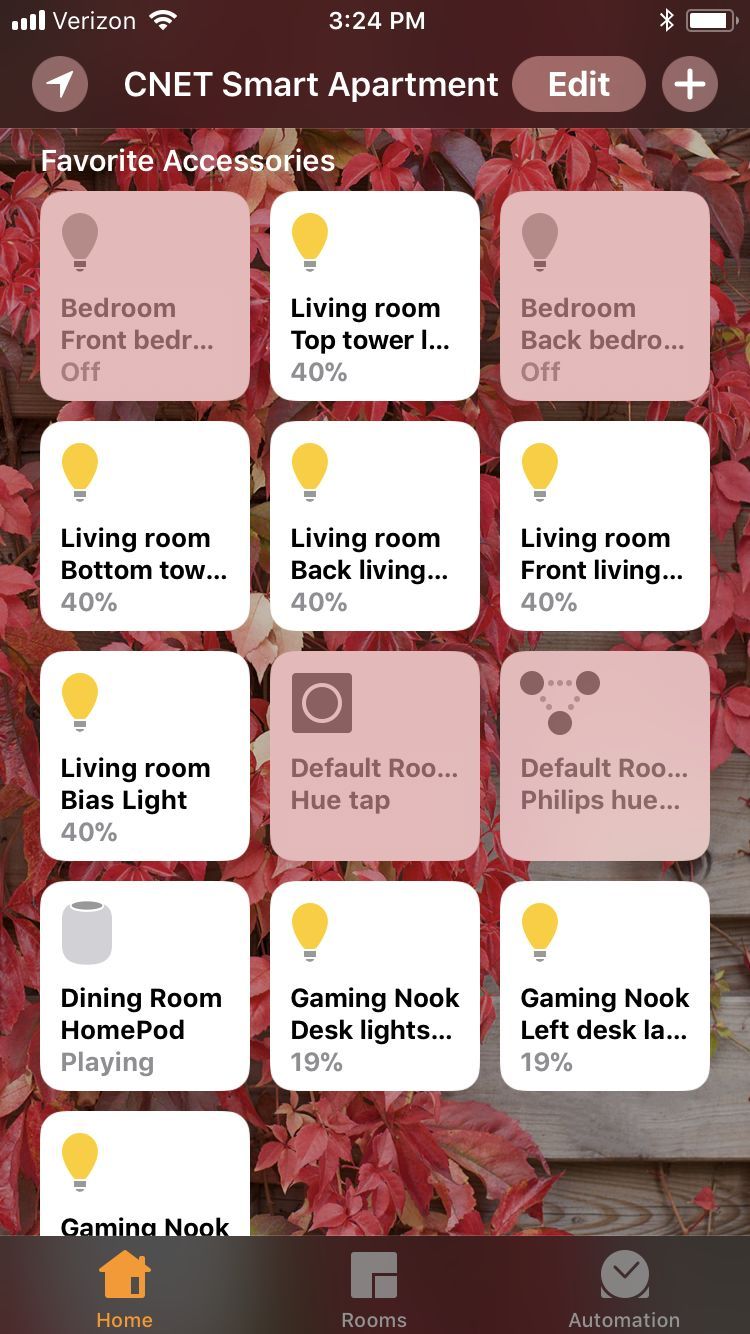
HomePodはBluetoothおよびWi-Fi上で動作するため、こうしたシンプルな設定プロセスが可能になっている。AppleはユーザーのiCloudの詳細情報、Wi-Fiログイン情報、ユーザーの所有する既存のHomeKit対応スマートホーム製品の詳細、そのほかHomePodの設定(とその後の動作)に必要な関連情報を取得することが可能だ。
HomePodをセットアップするのにアプリは不要だが、同スピーカはiOS向けホームアプリ内に表示される。ユーザーがこれらの手順に従ってスピーカの設定を完了すると、即座にHomePodがHomeKitデバイスのリストにアクセサリとして表示される(スクリーンショットを参照してほしい)。
自宅に複数のHomePodがある場合、1台のHomePodに「Dining Room」などの専用の配置場所の名前を付けておけば、ホームアプリと、マルチルームオーディオ再生機能にまもなく対応する予定の「AirPlay 2」の両方で、各スピーカを区別しやすくなるだろう。
CNET Japanの記事を毎朝メールでまとめ読み(無料)
 ひとごとではない生成AIの衝撃
ひとごとではない生成AIの衝撃
Copilot + PCならではのAI機能にくわえ
HP独自のAI機能がPCに変革をもたらす
 プライバシーを守って空間を変える
プライバシーを守って空間を変える
ドコモビジネス×海外発スタートアップ
共創で生まれた“使える”人流解析とは
 心と体をたった1分で見える化
心と体をたった1分で見える化
働くあなたの心身コンディションを見守る
最新スマートウオッチが整える日常へ
 メルカリが「2四半期連続のMAU減少」を恐れない理由--日本事業責任者が語る【インタビュー】
メルカリが「2四半期連続のMAU減少」を恐れない理由--日本事業責任者が語る【インタビュー】
 なぜPayPayは他のスマホ決済を圧倒できたのか--「やり方はADSLの時と同じ」とは
なぜPayPayは他のスマホ決済を圧倒できたのか--「やり方はADSLの時と同じ」とは
 AIが通訳するから英語学習は今後「オワコン」?--スピークバディCEOの見方は
AIが通訳するから英語学習は今後「オワコン」?--スピークバディCEOの見方は
 パラマウントベッド、100人の若手が浮き彫りにした課題からCVCが誕生
パラマウントベッド、100人の若手が浮き彫りにした課題からCVCが誕生
 野村不動産グループが浜松町に本社を「移転する前」に実施した「トライアルオフィス」とは
野村不動産グループが浜松町に本社を「移転する前」に実施した「トライアルオフィス」とは
 「ChatGPT Search」の衝撃--Chromeの検索窓がデフォルトで「ChatGPT」に
「ChatGPT Search」の衝撃--Chromeの検索窓がデフォルトで「ChatGPT」に
 「S.RIDE」が目指す「タクシーが捕まる世界」--タクシー配車のエスライド、ビジネス向け好調
「S.RIDE」が目指す「タクシーが捕まる世界」--タクシー配車のエスライド、ビジネス向け好調
 物流の現場でデータドリブンな文化を創る--「2024年問題」に向け、大和物流が挑む効率化とは
物流の現場でデータドリブンな文化を創る--「2024年問題」に向け、大和物流が挑む効率化とは
 「ビットコイン」に資産性はあるのか--積立サービスを始めたメルカリ、担当CEOに聞いた
「ビットコイン」に資産性はあるのか--積立サービスを始めたメルカリ、担当CEOに聞いた
 培養肉の課題は多大なコスト--うなぎ開発のForsea Foodsに聞く商品化までの道のり
培養肉の課題は多大なコスト--うなぎ開発のForsea Foodsに聞く商品化までの道のり
 過去の歴史から学ぶ持続可能な事業とは--陽と人と日本郵政グループ、農業と物流の課題解決へ
過去の歴史から学ぶ持続可能な事業とは--陽と人と日本郵政グループ、農業と物流の課題解決へ
 通信品質対策にHAPS、銀行にdポイント--6月就任のNTTドコモ新社長、前田氏に聞く
通信品質対策にHAPS、銀行にdポイント--6月就任のNTTドコモ新社長、前田氏に聞く
 「代理店でもコンサルでもない」I&COが企業の課題を解決する
「代理店でもコンサルでもない」I&COが企業の課題を解決する